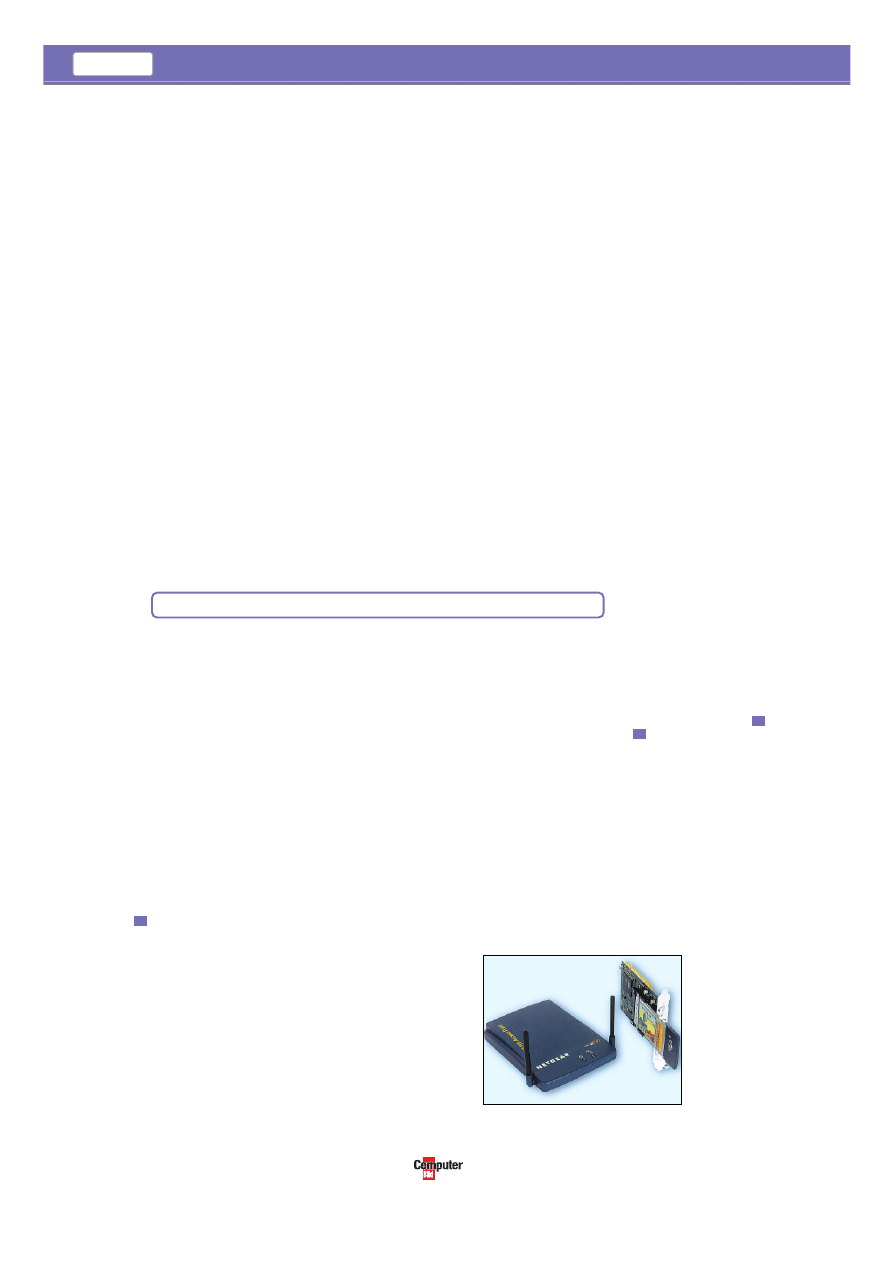
17/2002
122
Was Sie in diesem Artikel
erwartet
●
Das leisten
Funknetzwerke
●
Das bringt die Zukunft
●
So richten Sie ein
Funknetzwerk ein
M
it dem tragbaren Com-
puter ohne störende
Kabel in der lauen
Abendluft auf dem Balkon sit-
zen und elektronische Post
(„E-Mail“
1
) beantworten – die-
se Freiheit fand früher regel-
mäßig ein schnelles Ende.
Nämlich dann, wenn die Bot-
schaften auf den Weg zum
Empfänger gebracht werden
sollten. Das ging nur über
ein
Modem
-Kabel oder,
falls ein Netzwerk vorhanden
war, über den Anschluss ei-
nes Netzwerkkabels.
Doch der Trend zur Kabel-
freiheit, der mit schnurlosen
Telefonen begonnen hat,
macht auch vor Netzwerken
nicht Halt. Zu inzwischen
halbwegs erschwinglichen
Preisen können Sie sich vom
Kabelsalat in Wohnung und
Büro verabschieden, ohne
auf den Kontakt zu anderen
Computern verzichten zu
müssen (siehe Test in COM-
PUTERBILD 10/02,Seite 158).
In diesem Beitrag zeigt Ihnen
COMPUTERBILD,was Sie von
solchen Funknetzwerken er-
warten können und welche
Grenzen diese Technik hat.
Was sind Funknetzwerke?
Wie der Name sagt, übertra-
gen Funknetzwerke die Da-
ten schnurlos per Funk. Üb-
licherweise gibt es dabei
einen „Zugriffspunkt“, auf
Englisch „Access
2
Point“ ge-
nannt. Außerdem sind da-
ran mehrere Computer betei-
ligt,die über den Access Point
miteinander, mit anderen per
Kabel vernetzten Computern
oder mit dem Internet Daten
austauschen können.
Die derzeit gültige interna-
tionale Norm, nach der diese
Übertragung abläuft, heißt
„IEEE 802.11b“. Wichtig ist
dabei die Internationalität
dieser Norm: Denn nur so
ist sichergestellt, dass Sie mit
Ihrem tragbaren Computer
beispielsweise am Kopenha-
gener Flughafen ohne techni-
sche Probleme drahtlos auf
das Internet zugreifen kön-
nen – vorausgesetzt, Sie ha-
ben eine gültige Kreditkarte.
Tatsächlich arbeiten Funk-
netzwerke innerhalb dieser
Norm weltweit auf den glei-
chen Frequenzen und mit
identischen Verfahren. Im
Gegensatz zu Telefon- und
Netzsteckern muss der Rei-
sende sich hier also nicht
mit einer gut sortierten Aus-
wahl an Adaptern bewaff-
nen, um auch im Ausland
per Computer in Kontakt zu
bleiben.
Alle in Deutschland er-
hältlichen Geräte für Funk-
netzwerke entsprechen die-
ser internationalen Norm. Es
gibt daneben noch weitere
Normen, die aber in Europa
nicht zugelassen sind. Doch
dazu später mehr.
Wie weit reicht eine solche
Funkverbindung?
Hersteller von Funknetzwer-
ken geben auf diese Frage
meist nur sehr vorsichtig
Antwort. Denn die
tatsächliche Reich-
weite eines sol-
chen Funknetzes
hängt stark davon
ab, ob sich Gegen-
stände oder gar
Mauern zwischen
dem Access Point
und dem betref-
fenden PC befin-
den. Die große
Glastür zum Bal-
kon mindert die
Empfangsleistung
kaum, doch durch zwei De-
cken oder Wände aus Stahl-
beton ist eine Verbindung
kaum noch möglich.
Insgesamt lässt sich sagen,
dass die Reichweite deut-
lich unter der heute üblicher,
schnurloser
DECT
-Telefo-
ne liegt.Wollen Sie also meh-
rere Etagen oder auch nur
ein etwas größeres Büroge-
bäude drahtlos vernetzen,
brauchen Sie mehr als einen
Access Point.
Wie zuverlässig ist die
Qualität der Datenübertra-
gung in Funknetzwerken?
Auch wenn Sie sich in gerin-
ger Entfernung zum Access
Point befinden, sind Störun-
gen der Übertragung mög-
lich. Die häufigsten Beein-
trächtigungen haben ihre Ur-
sache darin, dass Sie mit Ih-
rem Funknetzwerk einen Ra-
diosender und -empfänger
betreiben. Damit Sie dafür
keinen Antrag stellen müs-
sen, arbeitet die Übertragung
auf eigenen (wie bereits ge-
sagt weltweit einheitlichen)
Frequenzen
. Sie sind für
den Betrieb solcher Geräte
ohne Funklizenz freigegeben.
Genau aus diesem Grund
arbeiten allerdings auch die
Nachfolger der DECT-Telefo-
ne, die so genannten „Blue-
tooth“
3
-Geräte, im gleichen
Frequenzbereich, ebenso Ih-
re Mikrowelle. Während Mi-
krowellen-Geräte gut abge-
schirmt sind und deshalb nur
wenig Strahlung nach außen
abgeben, soll die Verständi-
gung mit anderen Geräten
bei der Bluetooth-Technik
ebenso wie bei Funknetz-
werken ja gerade über diese
Signale laufen. Es muss also
eine entsprechende Sende-
leistung abgegeben werden.
Deshalb ist es kein Wunder,
dass sich diese Systeme ge-
genseitig stören, wenn sie im
gleichen Raum (oder direkt
nebenan) verwendet wer-
den. Und: Zwei Funknetz-
werke stören sich gegensei-
tig nicht nur dann, wenn sie
auf dem gleichen Kanal ar-
beiten, sondern auch, wenn
sie zwei benachbarte Kanä-
03
02
01
Netzwerke
Wissen: Drahtlose Netzwerke
Test-Sieger (COMPUTERBILD 10/02): das Net-
gear-Team aus Access Point und Einsteckkarte.
Das müssen Sie wissen
1 sprich: „I-Mäil“ 2 sprich: „Äckßess“ 3 sprich: „Bluhtuhß“ 4 sprich: „Waierd Iquiwwellent Praiwässi“ 5 sprich: „Innstitjut off Ilecktrickel änd Ilecktronnickel Enndschenihrs“ 6 sprich: „Deckt“
Drahtlose Netzwerke
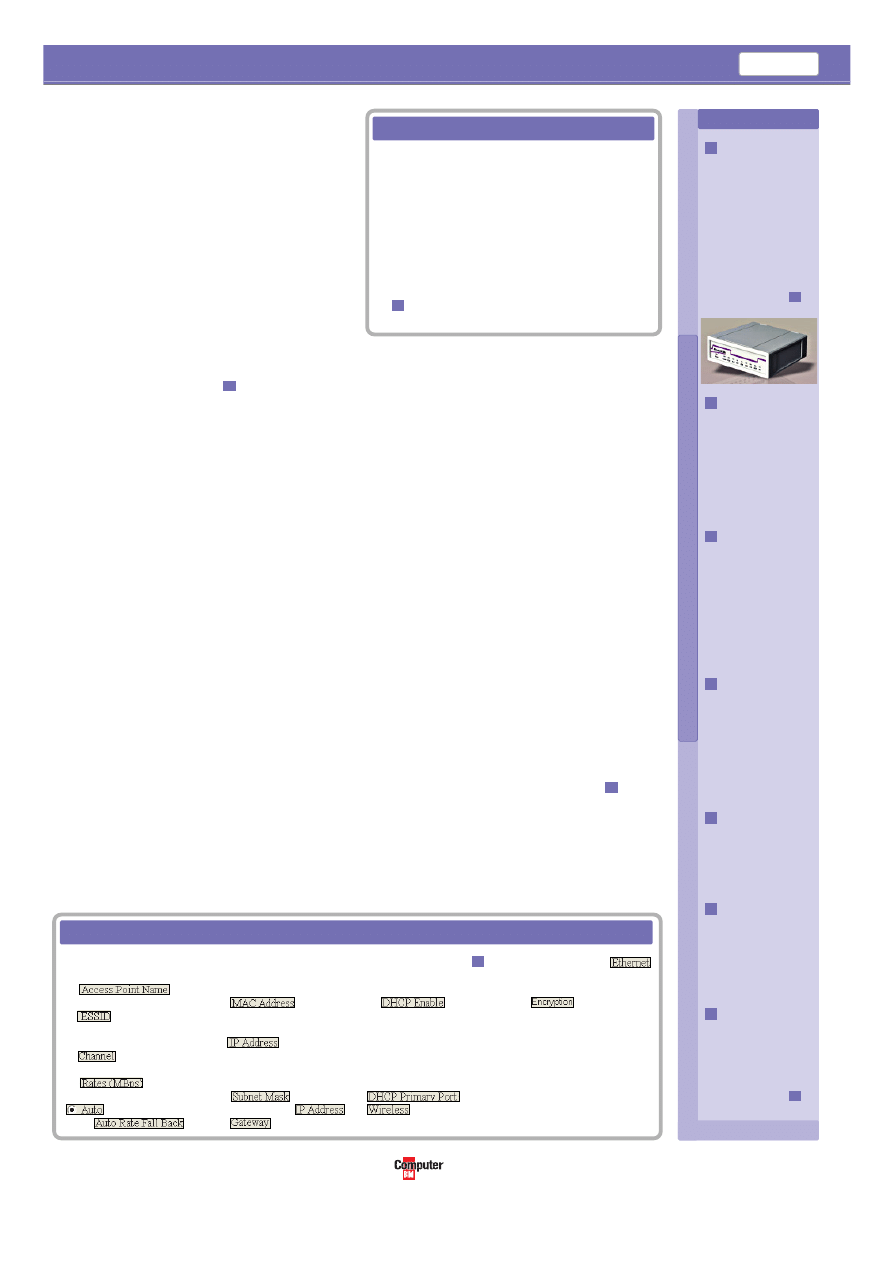
17/2002
123
▼
le verwenden. Ohne gegen-
seitige Störung lassen sich
nur drei der 13 Kanäle in
Deutschland nutzen: die Ka-
näle 1,6 und 11.
Wie sicher sind
Funknetzwerke?
Ein Netzwerk sollte gegen
das Eindringen von Unbefug-
ten geschützt sein. Die heute
ausgelieferten Bauteile bie-
ten mit dem so genannten
„Wired-Equivalent-Privacy“
4
-
Verfahren, kurz WEP, zwar
einen gewissen Schutz. Aber
die Technik ist noch nicht
ausgereift. Denn: Die Ver-
schlüsselung ist von Compu-
ter-Fachleuten ohne allzu
großes Technikwissen mit
vertretbarem Aufwand zu
„knacken“. Und: Mit großen
Antennen ist es möglich, in
Funknetzwerke auch aus grö-
ßerer Entfernung einzudrin-
gen, als es die normale Reich-
weite zulässt (COMPUTER-
BILD berichtete in Ausgabe
24/2001 auf Seite 180).
Erst Produkte, die den neu-
en Standard 802.11i erfüllen,
werden hier mehr Sicherheit
bieten. Solche Geräte sollen
in den nächsten Monaten in
den Handel kommen.
Wie schnell ist die
Übertragung per Funk?
Die theoretische Übertra-
gungsgeschwindigkeit der
heute in Europa verfügbaren
Funknetze beträgt 11
Mega-
bit
pro Sekunde. In der
Praxis erreichen sie jedoch
mit Glück einen Wert von gut
5 Megabit. Kommen noch
andere Anwender des Netz-
werks, Funkstörungen oder
eine größere Entfernung zum
Access Point hinzu, bleibt
sehr schnell nur noch 1 Me-
gabit pro Sekunde übrig. Das
ist genug für E-Mails, den Zu-
griff aufs Internet oder auf
kleinere Dateien, reicht aber
kaum für Musik- und schon
gar nicht für Videoanwen-
dungen. Auch das Laden grö-
ßerer Dateien wird so zur Ge-
duldsprobe.
Bleibt die Übertragung
so langsam?
Die Probleme mit der langsa-
men Übertragung haben die
Hersteller natürlich erkannt
und daran gearbeitet. Eine
erste Lösung ist der Standard
IEEE 802.11a. Dabei werden
die Daten rund fünf Mal so
schnell übertragen wie bei
Netzwerken, die nach IEEE
802.11b arbeiten. Wenn Sie
den Überblick über die ver-
schiedenen Standards behal-
ten wollen, lesen Sie den Kas-
ten „Die IEEE-802.11-Stan-
dards“ oben auf dieser Seite.
Die schnelleren Funknetz-
werke nach 802.11a arbeiten
allerdings auf einer anderen
Frequenz und können des-
halb nicht mit 802.11b-Ge-
räten zusammenarbeiten. Au-
ßerdem: Die von 802.11a ver-
wendeten Frequenzen sind
in Europa für andere Zwecke
reserviert und deshalb nicht
freigegeben.
Auch andere verwendete
Verfahren in 802.11a fanden
keine Gnade bei den euro-
päischen Normungsausschüs-
sen. So verlangen die Euro-
päer beispielsweise, dass die
Sendeleistung der jeweiligen
Entfernung angepasst wird.
Aus diesem Grund sind
802.11a-Geräte in den Verei-
nigten Staaten bereits auf
dem Markt, in Europa aber
nicht zulässig.
Um dieses Problem zu lö-
sen, wurde die Norm IEEE
802.11h geschaffen, die im
Prinzip 802.11a entspricht.
Sie verwendet zwar die in
Europa problematischen Fre-
quenzen, berücksichtigt an-
sonsten aber alle Wünsche
der Europäer. Derzeit ist je-
doch nicht abzusehen, ob
diese Norm „schon“ im Jahr
2003 eine Zulassung in Eu-
ropa erhalten wird.
Die andere Lösung,zu einer
schnelleren Übertragung zu
kommen, ist die Norm IEEE
802.11g. Hier werden die
gleichen Frequenzen wie bei
802.11b verwendet. Aller-
dings werden auf nur noch
drei Kanälen die Daten zu-
nächst doppelt so schnell
übertragen, später soll eine
weitere Steigerung möglich
sein.Sollte sich die Zulassung
von Geräten nach dem Stan-
dard 802.11h verzögern, wer-
den 802.11g-Geräte in Euro-
pa in absehbarer Zeit wohl
die einzige Möglichkeit bie-
ten,Daten schneller per Funk
zu übertragen.
Wie teuer sind
Funknetzwerke?
Wollen Sie nur einen tragba-
ren Computer drahtlos mit
einem Netzwerk verbinden,
müssen Sie mit einem Ein-
stiegspreis von rund 500
Euro für den Access Point
und die Computer-Einsteck-
karte rechnen, wenn Sie ein
entsprechendes Kombipaket
kaufen. Jede weitere Ein-
steckkarte (für weitere Com-
puter) erhalten Sie für unter
200 Euro.
Wollen Sie drahtlos auch
auf das Internet zugreifen,
haben Sie drei Möglichkei-
ten: Sie verwenden einen
Hardware-
Router
, übertra-
gen die Router-Funktion ei-
nem „Windows-XP“-Compu-
ter oder kaufen einen Access
Point, der die Router-Funk-
tion gleich mit übernimmt.
Die kostengünstigste ist die
zweite, die „kabelloseste“ die
dritte Variante.
05
04
Netzwerke
Wissen: Drahtlose Netzwerke
Modem
Mit einem Modem wer-
den Daten über die Tele-
fonleitung verschickt und
empfangen. Außerdem
können Sie mit fast allen
Modems auch Faxe ver-
senden. Die Übertra-
gungsgeschwindigkeit
der derzeit schnellsten
Modems liegt bei 5700
Zeichen (56 000
Bit
pro Sekunde.
DECT
6
DECT ist die Abkürzung
für „Digital Enhanced
Cordless Telephone“
7
,
auf Deutsch etwa: „di-
gitales verbessertes
Schnurlos-Telefon“. Die
Reichweite beträgt bis zu
50 Meter.
Frequenz
Die Frequenz ist die An-
zahl von Schwingungen
pro Sekunde. Bei Radio-
wellen können Sie durch
Ändern der Frequenz
verschiedene Sender
empfangen, bei Funk-
netzwerken verschiedene
Kanäle verwenden.
Bit/Megabit
Ein Bit ist die kleinste
Informationseinheit, die
ein Computer verarbeiten
kann: Es kann nur die
Werte 1 oder 0 anneh-
men. 1024 Bit sind 1 Ki-
lobit, 1024 Kilobit
entsprechen 1 Megabit.
Router
8
Ein Router ist ein Spezial-
Computer mit mehreren
Netzwerkanschlüssen,
der im Netzwerk den Da-
tenverkehr regelt.
Hub
9
Moderne Netzwerke
sind sternförmig aufge-
baut. Im Mittelpunkt
des Sterns steht als
„Verteiler“ ein Hub (auf
Deutsch: „Nabe“).
Cross-Over-
10
Kabel
Mit einem solchen „Über-
Kreuz“-Kabel können Sie
zwei Netzwerkkarten di-
rekt miteinander verbin-
den (also ohne
Hub
).
06
07
06
05
04
03
02
04
01
Was ist eigentlich…
Das bedeuten die Einstell-Mög-
lichkeiten Ihres Access Points:
●
ist ein
beliebiger Name für das Gerät.
●
ist der Name für das
Funknetzwerk (wird auf tragba-
ren Computern so angezeigt).
●
ist die Auswahl der
Kanalnummer (1–13).
●
: Die Angabe
der Geschwindigkeit sollte auf
stehen.
●
Ist ge-
wählt, erfolgt automatisch eine
langsamere Übertragung bei
schlechter Verbindung.
●
ist die feste
Adresse des Netzwerkanschlus-
ses und nicht veränderbar.
●
ist die einstellba-
re Adresse des Netzwerkan-
schlusses (siehe COMPUTER-
BILD-Kurs ab Ausgabe 2/2002).
●
ist die Netz-
werkmaske, siehe
.
●
: Hier müssen Sie
die Adresse des
Routers
ein-
tragen, der Ihr Netzwerk mit dem
Internet verbindet.
●
: Wählen Sie
diese Einstellung, wenn die
Computer in Ihrem Netzwerk die
einstellbare Adresse automa-
tisch erhalten, zum Beispiel von
einem Windows-XP-Computer.
Wählen Sie in diesem Fall unter
die Zeile
, wenn dieser Win-
dows-XP-Computer drahtlos an-
geschlossen ist, oder
,
wenn die Verbindung über das
Netzwerkkabel läuft.
●
: Hier können Sie
die Verschlüsselung einschal-
ten. Achtung: Tun Sie das erst,
wenn Ihr Funknetzwerk unver-
schlüsselt problemlos arbeitet.
Wie Sie die Verschlüsselung ak-
tivieren und was Sie dabei be-
achten müssen, zeigt Ihnen
COMPUTERBILD in einer der
nächsten Ausgaben.
05
Access-Point-Einstellungen
Folgende Standards hat das
„Institute of Electrical and
Electronical Engineers“
5
, kurz
IEEE, bereits verabschiedet
oder sind in Planung (siehe
Jahreszahlen in Klammern):
802.11 (1997) Erster Stan-
dard für Funknetzwerke, inzwi-
schen veraltet.
802.11a (1999) In Amerika
üblicher Standard (54
Mega-
bit
pro Sekunde) auf in Eu-
ropa nicht freien Frequenzen.
802.11b (1999) Derzeit übli-
cher Standard in Europa und
Amerika: überträgt 11 Megabit
pro Sekunde.
802.11g (2002) Soll fast so
schnell sein wie 802.11a, ar-
beitet auf den gleichen Fre-
quenzen wie 802.11b.
802.11h (2003?) Anpassung
von 802.11a an Europa.
802.11i (2002) Verfahren zur
Verbesserung der Abhörsi-
cherheit.
04
Die IEEE-802.11-Standards
7 sprich: „Diddschitell Ennhahnßt Kordless Tellefohn“ 8 sprich: „Ruhter“ 9 sprich: „Habb“ 10 sprich: „Kross-Ohwer“
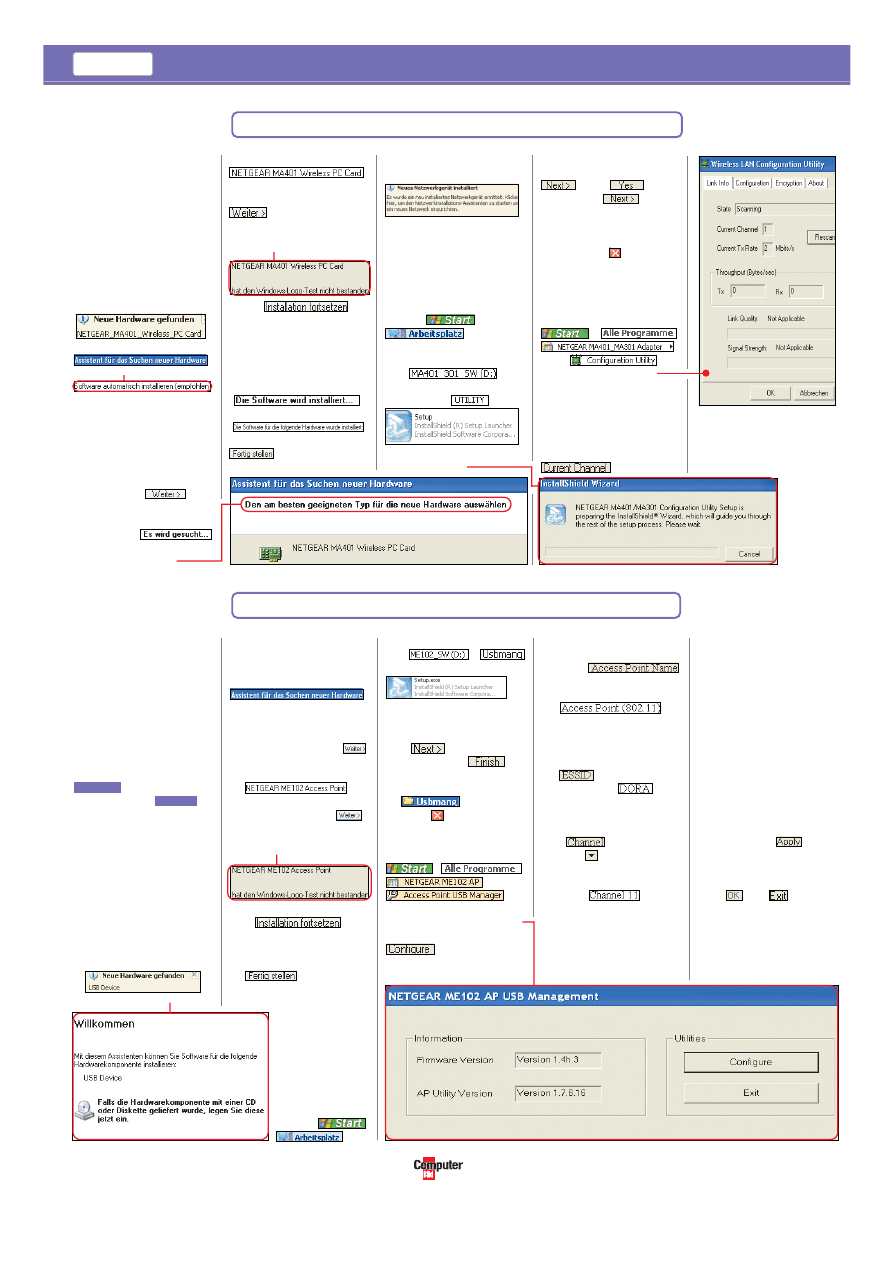
17/2002
124
■
Netzwerke
Wissen: Drahtlose Netzwerke
Am Beispiel des Test-Siegers
aus COMPUTERBILD 10/
2002 erfahren Sie hier, wie
Sie den Access Point als Ver-
bindung zu Ihrem Netzwerk
oder einem einzelnen ande-
ren Computer einrichten.
1
Schließen Sie den Access
Point mit dem mitgeliefer-
ten Kabel an einem
Hub
oder über ein
Cross-Over-Kabel
di-
rekt an die Netzwerkkarte ei-
nes anderen Computers an.
Sorgen Sie mit dem mitgelie-
ferten Netzteil für die Strom-
versorgung. Verbinden Sie
dann Ihren Computer und
den Access Point mit dem
mitgelieferten Kabel.
2
Nach dem Einschalten er-
scheint auf dem Compu-
ter-Bildschirm der Hinweis
sowie die Meldung
●
.
Legen Sie die mitgelieferte
CD in das Laufwerk des Com-
puters. Kurze Zeit später soll-
te das Fenster
erscheinen. In diesem Fall
machen Sie mit Schritt 3 wei-
ter. Erscheint das Fenster
nicht,hilft ein Klick auf
.
3
Klicken Sie auf die Zeile
, so
dass sie blau hinterlegt ist,
und anschließend auf
.
4
Falls daraufhin der Hin-
weis
●
erscheint, lassen
Sie ihn mit einem Mausklick
auf ver-
schwinden.
5
Nach einem Klick auf
wird die In-
stallation der Steuerungs-Pro-
gramme abgeschlossen.
6
Sie müssen dann
noch das Pro-
gramm einrichten,
mit dem Sie die Ein-
stellungen des Ac-
cess Points ändern
können.Klicken Sie
dazu auf
,
und
anschließend jeweils doppelt
auf ,
sowie ein Mal auf das Symbol
.
7
Klicken Sie in den folgen-
den drei Fenstern jeweils
auf und
anschlie-
ßend ein Mal auf
.
8
Schließen Sie das Fenster
mit einem
Klick auf
.
9
Starten Sie das Programm
mit je einem Klick auf
,
,
und
.
10
Im folgenden Fenster
●
klicken Sie ein Mal auf
, um die Konfigu-
ration des Access Points zu
starten.
11
Klicken Sie doppelt in
das weiße Eingabefeld
hinter ,
und tippen Sie einen beliebi-
gen Namen ein,zum Beispiel
.
12
Ändern Sie auf die glei-
che Weise den Netz-
werk-Namen,der im Feld hin-
ter eingetragen
wird,
zum Beispiel in
.
13
Klicken Sie am Ende
des Eingabefeldes ne-
ben
auf das kleine
Dreieck
, und wählen Sie
per Mausklick in der sich öff-
nenden Liste einen Kanal
aus,etwa .
Achtung: Wenn Sie bei der
Installation der PC-Einsteck-
karte bereits ein anderes
Netzwerk entdeckt haben,
sollten Sie an dieser Stelle ei-
nen Kanal auswählen, dessen
Nummer mindestens um fünf
größer oder kleiner ist als die
Nummer des Kanals des stö-
renden Netzwerks.
Die übrigen Einstellungen
können Sie unverändert las-
sen.Was sie im Einzelnen be-
deuten, lesen Sie im Kasten
„Access-Point-Einstellungen“
auf Seite 123.
14
Entsprechen alle Ein-
stellungen Ihren Wün-
schen, werden die im Fenster
angezeigten Daten nach ei-
nem Klick auf
in das
Gerät übertragen.
15
Mit je einem Klick auf
und schließen
Sie die Fenster. Haben Sie bei
den Eingaben keine Fehler
gemacht,ist die Netzwerkver-
bindung auf dem tragbaren
Computer einsatzbereit.
(S.123) 07
(S.123) 06
Einrichten des Access Points
COMPUTERBILD zeigt Ihnen
anhand des Test-Siegers aus
Ausgabe 10/2002, wie Sie die
Einsteckkarte in einem (trag-
baren) Computer unter Win-
dows XP einrichten.
1
Stecken Sie die Karte
in den entsprechenden
Steckplatz des Computers.
Unten rechts auf dem Bild-
schirm erscheint der Hinweis
,
und es öffnet sich das Fenster
.
Die Zeile
●
ist bereits mit ei-
nem grünen Punkt markiert.
2
Legen Sie die mitgelie-
ferte CD in das CD-Lauf-
werk. Sollte nach einem kur-
zen Moment die Installation
nicht automatisch beginnen,
klicken Sie auf
.
3
Im Fenster erscheint die
Meldung
und kurze Zeit später eventu-
ell die Aufforderung
●
.
Klicken Sie in diesem Fall auf
,
so dass die Zeile blau hinter-
legt ist, und anschließend auf
.
4
Falls daraufhin der Hin-
weis
●
erscheint, klicken
Sie auf
. An-
dernfalls machen Sie gleich
mit Schritt 5 weiter.
5
Während die Daten über-
tragen werden, sehen Sie
im Fenster den Hinweis
.
Sobald die Meldung
erscheint, klicken Sie auf
.
In der rech-
ten unteren Ecke des Bild-
schirms sehen Sie anschlie-
ßend den Hinweis
.
Die Steuerungs-Programme
für die Netzwerkkarte sind
damit fertig eingerichtet.
6
Als Nächstes müssen Sie
noch ein Hilfsprogramm
installieren. Klicken Sie da-
zu auf
und auf
. Im sich öff-
nenden Fenster folgt an-
schließend ein Doppelklick
auf . Da-
nach klicken Sie doppelt auf
den Eintrag
sowie
auf
.
Daraufhin startet das Installa-
tionsprogramm:
●
.
7
Klicken Sie in den folgen-
den Fenstern jeweils auf
und sowie
zwei Mal auf
.
8
Schließen Sie das noch ge-
öffnete Fenster mit einem
Mausklick auf
.
9
Um zu überprüfen, ob im
Empfangsbereich der Kar-
te bereits ein anderer Access
Point sendet, klicken Sie auf
,
,
und . Es
öffnet sich das Fenster
●
.
Da Ihr eigener Access Point
noch nicht installiert ist, soll-
te hier keine Verbindung
angezeigt werden. Ist dies
doch der Fall, merken Sie
sich die Kanalnummer hinter
, und verwen-
den Sie in Ihrem Netzwerk
eine Kanalnummer, die um
mindestens fünf größer
oder kleiner ist. Auf diese
Weise vermeiden Sie mit
Sicherheit,
dass sich
die beiden
Netzwer-
ke gegen-
seitig stö-
ren.
Einrichten der Netzwerkkarte
Wyszukiwarka
Podobne podstrony:
computerbild kurs funknetzwerke absichern U2VCDRLKPQNO4QOS4FFF7Y5O4Q5LLZKSV3GGBSI
computer bild kurs powerpoint ersteschritte GL6UG6ZT4VNNYD7ZSCWOBVMQOD2FJZC4AKTXILA
KURS ETYKI
Choroba hemolityczna p odu na kurs
zapotrzebowanie ustroju na skladniki odzywcze 12 01 2009 kurs dla pielegniarek (2)
kurs
wady postawy kurs
ostre białaczki 24 11 2008 (kurs)
AT kurs analityka giełdowego 3
Pielęgniarki kurs wersja 6 V 01
Kurs 03 Dynamika
Kurs anemia2012
Stany zagrożenia życia pielęgniarki kurs[1]
DOKUMENTOWANIE GEOTECHNICZNE kurs
kurs html rozdział II
Kurs usability
więcej podobnych podstron